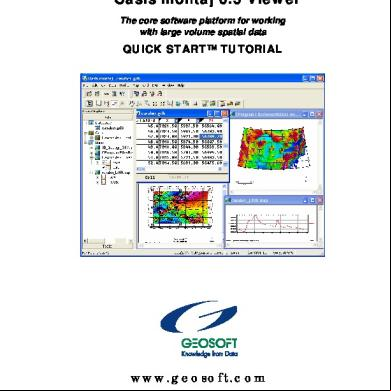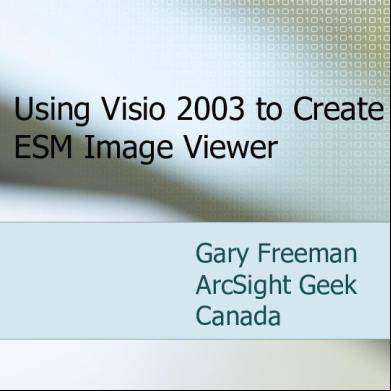Tutorial Pepakura Viewer 3g1u2p
This document was ed by and they confirmed that they have the permission to share it. If you are author or own the copyright of this book, please report to us by using this report form. Report 3b7i
Overview 3e4r5l
& View Tutorial Pepakura Viewer as PDF for free.
More details w3441
- Words: 646
- Pages: 11
Este tutorial es para pepakura viewer 2.1.1, y tiene la informaciones básicas para usar este software Antes que nada dejen me explicarles que es pepakura. Pepakura es un programa para convertir estructuras 3d,a papercrafts (Modelos de Papel en 3d), El pepakura tiene 2 versiones principales pepekura viewer y el pepakura designer, en este tutorial vamos a hablar solo de pakura viewer debido a que es mas simple de usar y tiene una interfaz mas amigable al publico. Otra cuestión a tomar en cuenta es que después de que el pepakura convierte los modelos 3d utiliza el formato .pdo para manipular el archivo,asi que los archivos .pdo son usados por pepakura Después de esta pequeña intrducción de lo que es pepakura necesitaras instalar el pepakura viewer .Y un archivo pdo esta vez utilizare uno de mis modelos The Heavy,pueden descargar estas 2 cosas en estas direcciones http://www.tamasoft.co.jp/pepakura-en/ http://www.bongo-papercraft.net/2008/02/heavy_02.html Haora ya tienes las herramientas básicas para usar el pepakura viewer. El software y el archivo .pdo, el primer paso para usarel pepakura es, por supuesto, instalar el programa
Luego de instalarlo te preguntara si desea asociar la extención .pdo al pepakura, haga clic en si
Ahora valla a la carpeta donde tiene el modelo de El Heavy (recurede que esto es lo mismo para todos los archivos .pdo pero estoy usando uno de mis modelos para evirar problemas de derechos de autor) y haga doble clic en el archivo
Esto abrirá una ventana con el modelo.
Lo primero que notara es que la ventana esta dividida en 2, puede cambiar el espacio de cada arrastrando la barra del centro
Ahora veremos cada una de las herramientas y demostraremos sus funciones. Primero tenes la herramienta apara enfatizar los vertises que se representa por una pequeña caja como esta
La herramienta no permite ver cada una de las piezas del modelo 3d
luego tenemos el Turn On y Turn Off que nos permite ver las sombras del modelo
esta representada por este icono
Después esta la herramienta que nos permite quitar las texturas del modelo
Luego de hacer clic en el quita las texturas del archivo pdo .
La próxima herramienta es una de las mas importantes por que nos indica el numero donde concuerdan cada una de las solapas. Como pueden ver hora a la hora de armar el modelo solo deben unir los números correspondientes
La siguiente herramienta numera las paginas. Este el icono
Se ve así
La herramienta para colorear las solapas es otra muy importantes por que le agrega una muy buena característica a las piezas Este es el icono Este es el resultado
La siguiente herramienta indica la cara correspondiente del modelo 3d en las piezas este es el icono Este es el resultado
La herramientas finales tienen simples usos
En el mismo orden de izquierda a derecha las funciones son 1-Poner el modelo en la posición original 2-Imprimir las piezas 3-Dividir la ventana por la mitad 4-Ensenar solo la ventana de las piezas En este tutorial basico lo unico que nos falta es aprender a interactuar con el modelo 3d model , esto significa aprender como rotar acercar , alejar, mover los objetos y aprender como cambiar las texturas de los modelos Para rotar el mdeolos solo haga clic derecho y arrastre el raton, Es tan simple como eso
Para mover el modelo tenemos 2 opciones, la primera es hacer clic simultáneamente al botón izquierdo y derecho del ratón o podemos hace clic en el botón del centro del ratón(rueda)
Para escalar el modelo usamos el botón del centro y gírelo hacia arriba para alejar el modelo y para abajo para acercar el modelo
Finalemente si quiere cambiarle las texturas al modelo debe hacer clic en Configuration-Texture Configuration
Luego hacemos clic en Specify Texture Image
y selecciona el archivo que contiene las texturas
Y esta listo!
Para mas tutoriales y papercraft visite www.bongo-papercraft.net
Luego de instalarlo te preguntara si desea asociar la extención .pdo al pepakura, haga clic en si
Ahora valla a la carpeta donde tiene el modelo de El Heavy (recurede que esto es lo mismo para todos los archivos .pdo pero estoy usando uno de mis modelos para evirar problemas de derechos de autor) y haga doble clic en el archivo
Esto abrirá una ventana con el modelo.
Lo primero que notara es que la ventana esta dividida en 2, puede cambiar el espacio de cada arrastrando la barra del centro
Ahora veremos cada una de las herramientas y demostraremos sus funciones. Primero tenes la herramienta apara enfatizar los vertises que se representa por una pequeña caja como esta
La herramienta no permite ver cada una de las piezas del modelo 3d
luego tenemos el Turn On y Turn Off que nos permite ver las sombras del modelo
esta representada por este icono
Después esta la herramienta que nos permite quitar las texturas del modelo
Luego de hacer clic en el quita las texturas del archivo pdo .
La próxima herramienta es una de las mas importantes por que nos indica el numero donde concuerdan cada una de las solapas. Como pueden ver hora a la hora de armar el modelo solo deben unir los números correspondientes
La siguiente herramienta numera las paginas. Este el icono
Se ve así
La herramienta para colorear las solapas es otra muy importantes por que le agrega una muy buena característica a las piezas Este es el icono Este es el resultado
La siguiente herramienta indica la cara correspondiente del modelo 3d en las piezas este es el icono Este es el resultado
La herramientas finales tienen simples usos
En el mismo orden de izquierda a derecha las funciones son 1-Poner el modelo en la posición original 2-Imprimir las piezas 3-Dividir la ventana por la mitad 4-Ensenar solo la ventana de las piezas En este tutorial basico lo unico que nos falta es aprender a interactuar con el modelo 3d model , esto significa aprender como rotar acercar , alejar, mover los objetos y aprender como cambiar las texturas de los modelos Para rotar el mdeolos solo haga clic derecho y arrastre el raton, Es tan simple como eso
Para mover el modelo tenemos 2 opciones, la primera es hacer clic simultáneamente al botón izquierdo y derecho del ratón o podemos hace clic en el botón del centro del ratón(rueda)
Para escalar el modelo usamos el botón del centro y gírelo hacia arriba para alejar el modelo y para abajo para acercar el modelo
Finalemente si quiere cambiarle las texturas al modelo debe hacer clic en Configuration-Texture Configuration
Luego hacemos clic en Specify Texture Image
y selecciona el archivo que contiene las texturas
Y esta listo!
Para mas tutoriales y papercraft visite www.bongo-papercraft.net